64 bit işletim sistemini kurmasanallaştırma uygulamaları hiçbir zaman engel olmamıştır. Sanal makinelerin ilk günlerinde, bu aslında mümkün değildi. Bu yazıda VMware 7.0'a Windows Server 2008 R2 x64'ün nasıl kurulacağını anlatacağız. Not: Bu talimatlar, Server 2008'in 32 bit sürümünün kurulumunda da yardımcı olabilir.
64 bit Sunucuyu ilk kurmaya çalıştığımdaVMware ve Virtual Box'ta ikisi de bana yazılımın donanımı 64-bit olarak tanıyamadığı konusunda hata verdi. 9 saatten fazla deneme ve yanılma sonrasında nihayetinde işlemi doğru bir şekilde elde edip Server 2008 R2'yi yükleyebildim, ayrıca isteğime göre yapılandırdım. Zamanımın önemli bir kısmı VMware’in donanımımı 64-bit olarak tanımasını sağlamak için harcanırken, diğer yapılandırmaları doğru yapmak için başka bir yarısı harcandı. Sanal makineyi kurmadan önce, sisteminizde sanallaştırmanın açık olduğundan emin olun (bios'tan). Bir HP G62 core i3 sistemi üzerinde test yaptık. Bu makinede sanallaştırmayı etkinleştirmek için adımlar aşağıdaki gibidir: sistemi yeniden başlatın, Esc tuşuna basın, F10'u seçin ve sanallaştırmayı etkinleştirin. Bu seçeneği yapılandırmadan, VMware donanımınızı 64 bit özellikli olarak tanımaz. Başlamak için VMware'i açın, Yeni Sanal makine seçeneğine tıklayın, Özel (Gelişmiş) seçeneğini seçin ve İleri'ye tıklayın.

Donanım uyumluluğu bölümünde 6.5-7.0 sürümünü seçin. Bir sonraki adımda bir yükleme cihazı seçin (örneğin DVD ROM) veya bir disk görüntüsü ekleyin.
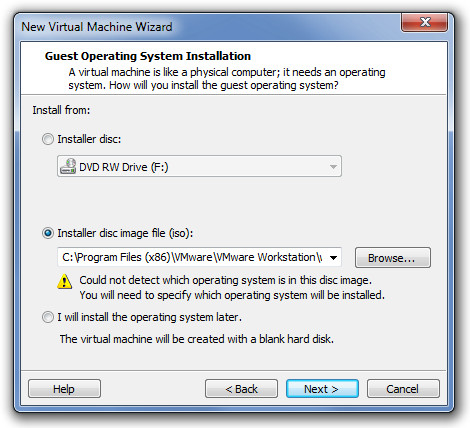
Bir konuk işletim sistemi seçerken, Windows Server 2008 x64'ü seçin. Veya 32 bit sürümü kurmak istemeniz durumunda Windows Server 2008'i seçin.
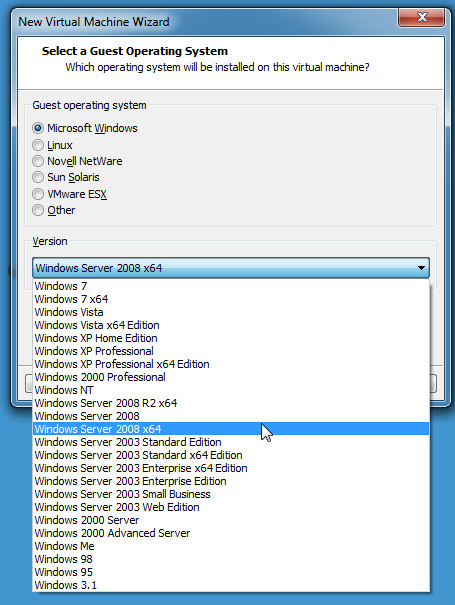
Kolay kurulum bölümünde bir ürün anahtarı, ad ve şifre ekleyin. Not: Server 2008'i değerlendirmek veya daha sonra etkinleştirmek istemeniz durumunda ürün anahtarını boş bırakıp devam edebilirsiniz.
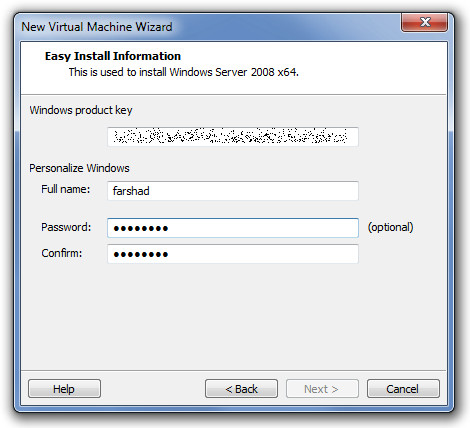
Sanal makinenizi kaydetmek için bir konum belirtin. Kullandığınız bölümün en az 20 GB boş sabit disk alanına sahip olduğundan emin olun.
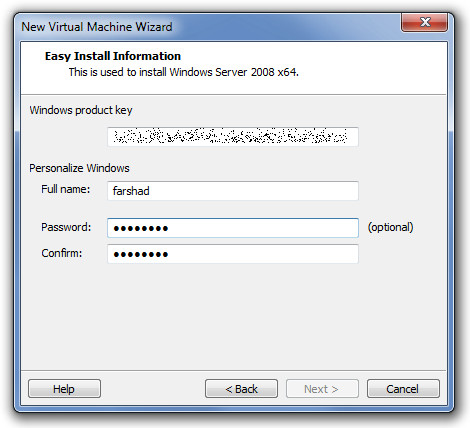
Sonraki Sanal makineye tahsis edilecek çekirdek sayısını belirtin, tüm çekirdekleri sistem kararsızlığına neden olabilecek şekilde ayırmadığınızdan emin olun.
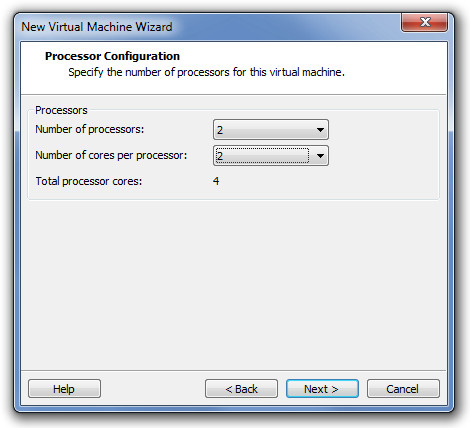
Sanal makinenin bellek miktarını seçin. Kararsızlığı ve çökmeleri önlemek için sistem belleğinin yarısından daha fazlasını ayırmamasını tavsiye ederim.
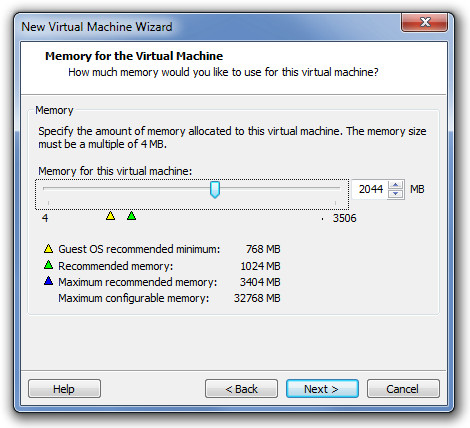
Ağ ayarlarını yapılandırırken NAT veyaSanal makinenin internete bağlanabildiğinden emin olmak için köprülü ağ bağlantısı. Köprülü bir ağ, sunucuyu sanal istemci işletim sistemlerine bağlamak için bir etki alanı ortamı taklit etmek için de daha kullanışlıdır. Bir sonraki adımda yeni bir sanal sabit disk oluşturun, bir sabit disk tipi seçin ve yer ayırın. Disk alanınızın tükenmesini önlemek için en az 20 GB tahsis edilmelidir. İlk boyut gereksinimi yaklaşık 5 GB olsa da, güncelleme, yazılım ve sunucu bileşenlerinin yüklenmesi daha fazla yer kaplar.
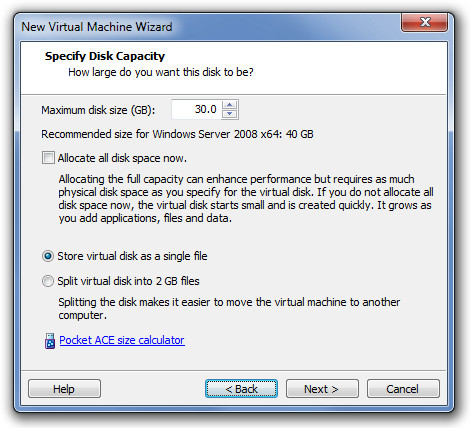
Bundan sonra, tüm parametrelerin uygun şekilde yapılandırıldığını doğrulayın ve Son'a tıklayın. İşletim sistemi normalde otomatik olarak önyüklenir, ancak yapmazsa devam etmek için herhangi bir tuşa tıklayın.
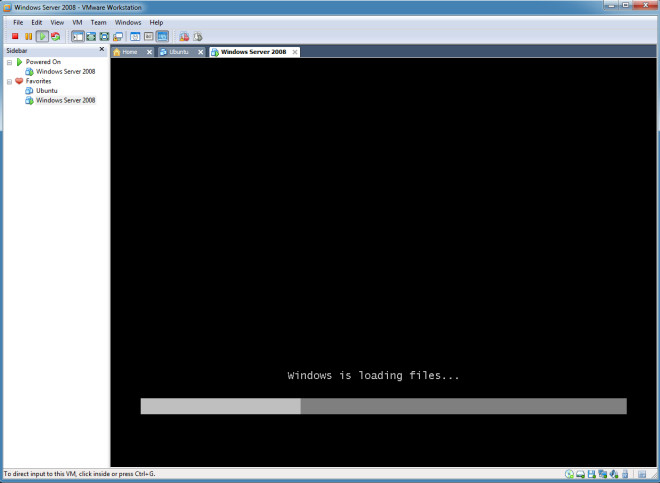
Kurulumun geri kalanı VMware'deki normal prosedüre göre gerçekleşecektir.
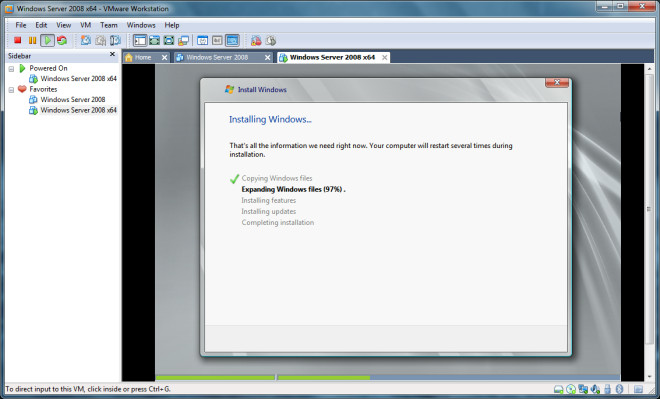
İlk başta şifreyi değiştirmeniz istenirWindows Server 2008 R2 x64'ü yapılandırmaya ve kullanmaya başlayabileceğiniz oturum açma işleminden sonra Aynı prosedürler 32 bitlik bir sürümü yüklemek için de geçerlidir. Bununla birlikte, 32 bit işletim sisteminin aksine 64 bit bir makine, bios ayarlarını yapılandırmadan kurulmaz (daha önce belirtildiği gibi).
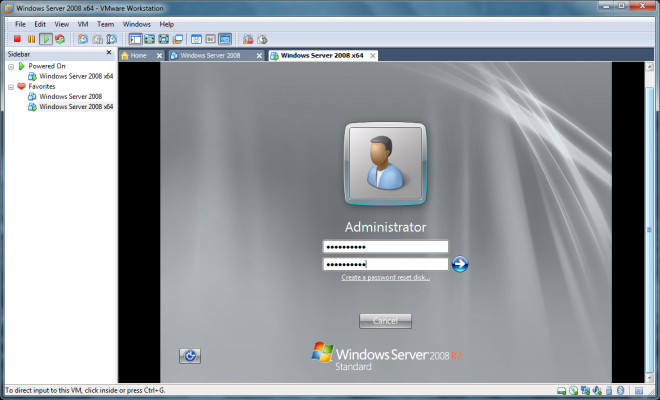
Yukarıda belirtilen prosedürü takip ettikten sonra,Windows Server 2008'in x64 veya x86 sürümünü başarıyla yükleyebilecek. Server 2008'i yükledikten sonra pek çok kişi Aero efektinin sağladığı göz şekerinden mahrum bırakılacak arayüzü buldu. Server 2008 için Windows Aero efektini nasıl etkinleştireceğinizi öğrenmek için buradaki kılavuzumuzu inceleyin.
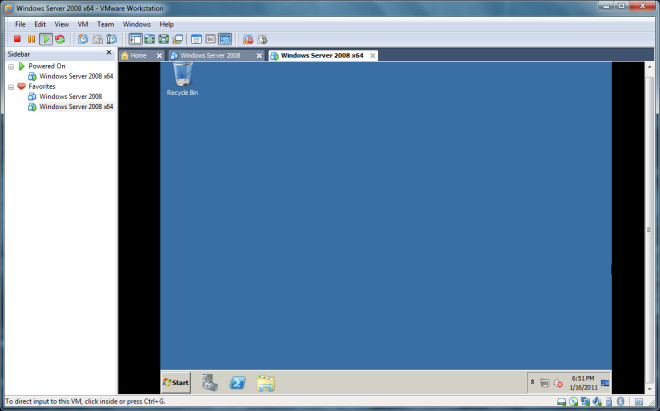













Yorumlar